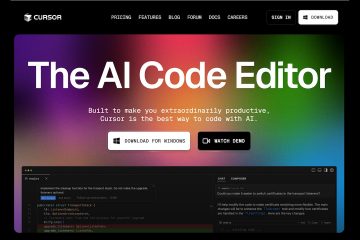Hantera flera användarkonton i Windows? Här är fyra enkla sätt att snabbt växla mellan användarkonton i Windows 10 och 11.
Som med alla operativsystem tillåter Windows flera användarkonton. Det är faktiskt lika enkelt som att gå igenom en guide för att skapa ett användarkonto. I allmänhet, om du har flera personer som använder datorn, är det bättre att skapa separata användarkonton för dessa användare. På så sätt behöver du inte dela dina användarkontouppgifter. En av de största fördelarna med att skapa separata konton är separeringen av användarfiler och program.
Även om du inte delar din dator med andra, gör att skapa separata användarkonton för olika arbetsflöden ditt liv så mycket enklare. Till exempel har jag två användarkonton för att separera personliga profiler och jobbprofiler.
När man hanterar flera användarkonton är det vanligt att växla mellan användarkonton när och när det behövs.
Tack och lov har Windows flera olika sätt att byta användare på, och det är viktigt att förstå vilka alternativ som är tillgängliga för dig och hur du använder dem effektivt.
Låt mig i den här snabbguiden visa fyra sätt att växla mellan användarkonton i Windows.
Innehållsförteckning:
Hur man byta användare från Start-menynHur man byter användare från låsskärmenHur man byter användare från”Ctrl + Alt + Del”-skärmenHur man byter användare från”Alt + F4″-menyn Vanliga frågor (FAQ)
Stegen nedan fungerar på samma sätt i Windows 10 och 11.
Hur man byter användare från Start-menyn
Start-menyn listar alla tillgängliga användarkonton på din dator. Som sådan kan du byta användare direkt från Start-menyn.
Så här byter du användare från Start-menyn i Windows:
Tryck på Start-tangenten. Klicka på användarikonen längst ned.Välj det användarkonto du vill byta till. Skriv användarkontots lösenord. Tryck på” >Enter“-knappen. Med det bytte du till det valda användarkontot.
Steg med mer information:
Eftersom vi vill byta användarkonton från på Start-menyn, tryck på”Start”-tangenten på ditt tangentbord eller klicka på Start-ikonen i aktivitetsfältet för att öppna Start-menyn.
När du har öppnat Start-menyn kommer du att se ditt användarnamn längst ned i Start-menyn. Klicka på den. Den öppnar en utfällbar meny med alla tillgängliga användarkonton. Klicka på det användarkonto du vill byta till.
Så snart du gör det tar Windows dig till signeringsskärmen för det valda användarkontot. Om användarkontot är lösenordsskyddat visar Windows ett tomt fält för att ange lösenordet. Skriv lösenordet och tryck på Retur för att logga in på användarkontot.
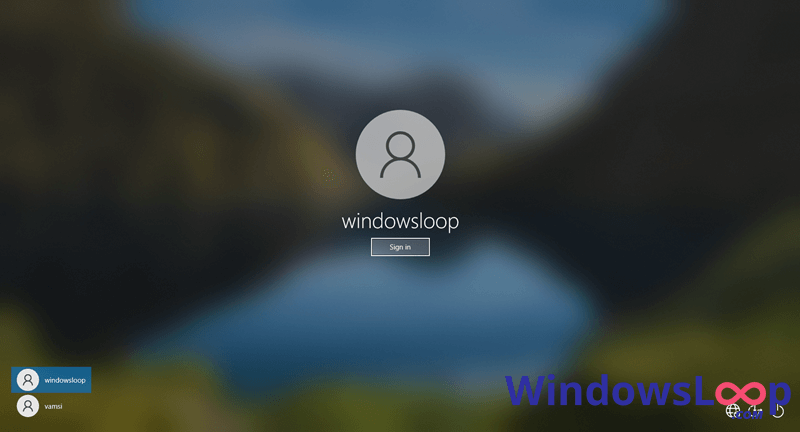
Med det , har du bytt användarkonto i Windows.
Hur man byter användare från låsskärmen
Om ditt system är låst och du stirrar på låsskärmen kan du byta användare konton från själva låsskärmen. Du behöver inte logga in på ditt primära användarkonto först.
Så här byter du användare från låsskärmen i Windows:
Klicka var som helst på låsskärmen. se användarkonton i det nedre vänstra hörnet.Klicka på den användare du vill byta till.Skriv lösenordet i det tomma fältet. Tryck på knappen”Enter“. Med det har du bytt användarkonto.
Steg med mer information:
När på låsskärmen , klicka var som helst på skärmen eller tryck på”Retur”. Denna åtgärd visar användarinloggningsskärmen. Om du inte är på låsskärmen kan du komma till den med kortkommandot”Win + L”.
På inloggningsskärmen ser du alla tillgängliga användarkonton i det nedre vänstra hörnet på skärmen. Klicka på det användarkonto du vill byta till, skriv lösenordet för användarkontot i det tomma fältet och tryck på”Retur.”
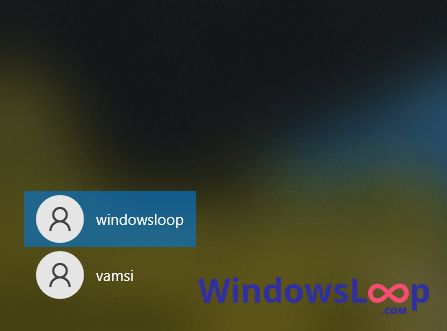
Så fort du gör det loggas du in på det valda användarkontot. Med det är du klar med att byta användarkonto i Windows.
Hur man byter användare från skärmen”Ctrl + Alt + Del”
När systemet inte svarar eller om ett program inte beter sig , kan du trycka på genvägen”Ctrl + Alt + Del”för att anropa en säker skärm där du kan starta aktivitetshanteraren, stänga av systemet eller byta användarkonto.
Så här byter du användarkonton. från skärmen”Ctrl + Alt + Delete”.
Tryck på genvägen”Ctrl + Alt + Delete“. Klicka på alternativet”Byt användare“.Välj en användare på inloggningsskärmen.Skriv lösenordet i det tomma fältet. Tryck på”Retur.”Med det har du bytt användarkonton.
Steg med mer information:
Det första är att gå till den säkra skärmen. För att göra det, tryck på kortkommandot”Ctrl + Alt + Del”på ditt tangentbord. Så snart du gör det tar Windows dig till skärmen”Ctrl + Alt + Delete”.
Klicka här Alternativet”Byt användare”.
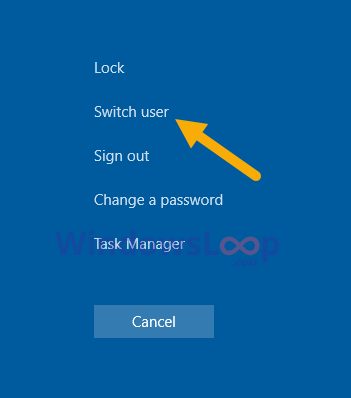
Om du klickar på alternativet kommer du till Windows-inloggningsskärmen. Välj här en användare i det nedre vänstra hörnet, skriv lösenordet i det tomma fältet och tryck på”Retur.”
Med det har du lyckats byta användarkonto i Windows.
Hur man byter användare från menyn”Alt + F4″
Menyn”Alt + F4″används ofta för att stänga av eller starta om datorn. Utöver dessa åtgärder, du kan också byta användarkonto från”Alt + F4″-fönstret.
Så här byter du användning rs från menyn”Alt + F4″:
Minimera alla öppna fönster tills du ser skrivbordet. Tryck på genvägen”Alt + F4“. Välj”Byt användare“från rullgardinsmenyn. Tryck på knappen”Ok“.Välj en användare på inloggningsskärmen.Skriv lösenordet och tryck på Retur. Med det har du bytt användare i Windows.
Steg med mer information:
Minimera först alla öppna fönster och tryck på”Alt + F4″kortkommando. Om du trycker på kortkommandot utan att minimera alla fönster och skrivbordet är i aktivt fokus, kan det stänga programmet som är i aktivt fokus.
Välj alternativet”Byt användare”från rullgardinsmenyn och tryck på”Ok”-knapp.

Så fort du trycker på knappen kommer du att tas till inloggningsskärmen. Välj”Användarkonto”i det nedre vänstra hörnet.
Skriv lösenordet i det tomma fältet och tryck på”Retur.”
Så snart du gör det kommer du att inloggad på det nya användarkontot. Med det har du bytt användarkonto i Windows.
Vanliga frågor (FAQ)
Här är några vanliga frågor som användare har om att byta användarkonto i Windows:
Hur byter jag användarkonto i Windows?
Du kan byta användare från Start-menyn, låsskärmen eller menyn”Alt + F4″. Hitta den detaljerade anvisningen om hur du gör det ovan.
Kan jag byta användarkonto utan att logga ut det aktuella kontot?
Ja, du kan byta användarkonto utan att logga ut det aktuella kontot. För att göra detta, klicka på Start menyn, klicka på din kontobild och välj användaren och logga in.
Kan jag byta användarkonto på distans i Windows?
Ja, du kan byta användarkonto på distans i Windows med Remote Skrivbord För att göra detta måste du ställa in Remote Desktop på den dator du vill komma åt och sedan använda en Remote Desktop-klient på en annan enhet för att ansluta till datorn och komma åt önskat användarkonto.
—
Det är allt. Så enkelt är det att byta användare i Windows 10 och 11.
Jag hoppas att denna enkla och lätta Windows-instruktionsguide hjälpte dig.
Om du har fastnat eller behöver hjälp, skicka ett e-postmeddelande, så ska jag försöka hjälpa så mycket som möjligt.
Om du inte vill byta användare från Start-menyn kan du inaktivera det snabba användarbytet i Windows.